
PC
Автор Admin На чтение 6 мин. Опубликовано 15.11.2020
Программное обеспечение, поставляемое с драйверами видеокарты AMD, – отличный способ настроить и повысить производительность игр, но никто об этом не говорит. Параметры AMD Radeon, совпадающие с панелью управления Nvidia, а иногда и превосходящие ее, позволяют делать практически все – от тонкой настройки внутриигровой графики до мониторинга температуры графического процессора и даже разгона.
Здесь мы рассмотрим лучшие настройки AMD Radeon, о которых вам действительно нужно знать. Конечно, для использования этого мощного инструмента вам понадобится графический процессор AMD.
Повышение резкости графики
Графические настройки, такие как сглаживание и виртуальное суперразрешение (подробнее об этом позже), действительно могут сильно снизить частоту кадров. Однако AMD Radeon Image Sharpening – это мини-чудо, заметно улучшающее резкость изображения при очень небольших затратах на производительность.
Как настроить видеокарту Amd radeon для ИГР!Amd Adrenalin в 2021 и ТЕСТЫ!
Щелкните значок настроек> Графика, затем либо выберите игру, для которой вы хотите включить ее, либо щелкните Глобальная графика, чтобы применить ее ко всем. Эффекты особенно заметны, если вы играете в игру с разрешением ниже максимального разрешения вашего монитора.
Простой способ разгона
Разгон – это безопасный процесс, если вы знаете, что делаете. Вы можете перейти на вкладку «Производительность»> «Настройка» и нажать «Вручную» рядом с элементом «Управление настройкой», чтобы начать настройку глобальных или специфических для игры настроек разгона.
Но если вы хотите, чтобы все было просто, вы можете выбрать «Автоматически» рядом с параметром «Управление настройкой», а затем нажать «Разгон графического процессора» в автоматической настройке. Это автоматически разгонит ваш графический процессор для выбранной игры (или глобально), что даст вам приличный прирост производительности при использовании настроек разгона, которые находятся в пределах безопасных параметров AMD.
Следите за частотой кадров и температурой
Многие геймеры мгновенно загружают MSI Afterburner на новый компьютер, чтобы отслеживать важные факторы производительности, такие как частота кадров, температура графического процессора и его использование, но вы можете сделать все это прямо в настройках AMD.
Нажмите Ctrl + Shift + O, чтобы открыть оверлей производительности в игре, который покажет вам всю важную информацию. Мониторинг температуры графического процессора особенно важен при разгоне.
В разделе «Настройки»> «Общие» вы можете изменить макет наложения, его прозрачность, положение на экране и интервал выборки.
FreeSync и улучшенная синхронизация
Прежде всего, если у вас есть монитор FreeSync, вы упускаете низкую задержку и почти полное отсутствие разрывов экрана, если вы не включили FreeSync в настройках Radeon. FreeSync динамически адаптирует частоту обновления вашего монитора к частоте кадров вашей игры (в основном это ответ AMD на G-Sync от Nvidia).
🔧 HOW TO SETUP AND OPTIMIZATION AMD RADEON GRAPHICS CARD / INCREASE FPS IN GAMES [2022]
Но если у вас нет монитора FreeSync, вы все равно можете воспользоваться чем-то, что называется Enhanced Sync, который представляет собой обновленную версию старой технологии vsync (которая избавляет от разрывов экрана, но снижает частоту кадров до 30, если вы не достигаете 60 и вызывает некоторую задержку ввода).
С Enhanced Sync у вас будет меньше разрывов экрана, чем с выключенной vsync, но это не снизит частоту кадров вдвое и не увеличит задержку ввода до того же уровня, что и vsync.

Да, и вы можете использовать Enhanced Sync вместе с FreeSync для оптимальной производительности. Вы найдете FreeSync в разделе «Настройки»> «Дисплей» и «Расширенная синхронизация» в разделе «Настройки»> «Графика».
Записывайте мгновенные повторы
Вы не можете спланировать те моменты славы, когда вы выигрываете в ситуации 3 на 1 в игре Battle Royale или когда в этой ролевой игре с открытым миром, в которую вы играете, возникают сбои немыслимыми и забавными способами.
Используя Ctrl + Shift + S, вы можете мгновенно записать последнюю минуту игрового процесса, что позволит вам увековечить те игровые воспоминания, которые достойны вашего зала славы. Щелкните шестеренку «Настройки»> «Общие», и вы можете изменить продолжительность мгновенного воспроизведения или даже сохранить его в формате GIF. Здесь вы также убедитесь, что мгновенное воспроизведение действительно включено.
Вы также можете нажать Ctrl + Shift + R, чтобы начать и остановить запись игрового процесса.
Модернизируйте старые игры
Radeon Settings позволяет изменять графику для каждой игры, добавляя такие функции, как сглаживание, фильтрация текстур и другие графические улучшения. Однако большинство из них применимо только к более старым играм DirectX 9, поэтому нет смысла возиться с ними для более современных игр (которые, как правило, имеют эти параметры в настройках игры).
Старые игры, как правило, не имеют этих графических улучшений, поэтому на этом этапе не стесняйтесь перейти в «Игры»>, выбрать игру на основе DX9 , а затем нажать «Дополнительно», чтобы увидеть все настройки графики, которые вы можете изменить. Поднимите сглаживание, включите анизотропную фильтрацию и максимально увеличьте уровень сглаживания, чтобы увидеть большие различия.
Уменьшите задержку ввода
Если у вас есть монитор FreeSync или, как правило, монитор с высокой частотой обновления, которая редко превышает частоту кадров, вам не нужно беспокоиться об этом. Но если вы используете монитор с частотой 60 Гц, вам следует попробовать функцию Radeon Anti-Lag , которая заметно сокращает время отклика ваших действий, регистрируемых на экране.
Пользователи мониторов с более высокой частотой обновления сообщают, что эта функция может вызывать сбои, но это не значит, что вам не следует ее пробовать. Anti-Lag лучше всего работает с играми, в которых на счету каждая миллисекунда времени отклика (например, онлайн-шутеры).
Виртуальное суперразрешение
Это либо для тех, у кого мощные графические процессоры, либо для тех, кто хочет, чтобы менее требовательные игры выглядели очень четкими.
Виртуальное суперразрешение открывает разрешения, превышающие собственное разрешение вашего монитора, что позволяет вам использовать, скажем, разрешение 4K на дисплее 1080p, а затем масштабирует его до размера вашего экрана. Это аналогичный эффект сглаживания Super Sampling Anti-Aliasing, приводящий к очень четкому изображению при высокой цене.
Вы можете объединить этот параметр с настройками сглаживания в игре или AMD, чтобы действительно попрощаться со всеми этими неровными линиями.
Целочисленное масштабирование
Играете ли вы в новейшие пиксельные платформеры, такие как Carrion и Dead Cells, или любите старую школу с SimCity 2000 или Warcraft 2, целочисленное масштабирование помогает сохранить резкость этих пикселей на современных мониторах с более высоким разрешением.
Еще одно применение целочисленного масштабирования – если вы играете в современную игру на мониторе 4K, но не хотите, чтобы производительность снизилась от 4K. На этом этапе установите разрешение игры на 1080p и включите целочисленное масштабирование для получения удивительно четкого изображения (при сохранении высокой частоты кадров).
Насколько публикация полезна?
Нажмите на звезду, чтобы оценить!
Средняя оценка 3.8 / 5. Количество оценок: 15
Оценок пока нет. Поставьте оценку первым.
Источник: best-technologies.ru
Что такое AMD Radeon Settings?

Данное приложение могут увидеть пользователи на своих компьютерах и ноутбуках, оснащенных видеокартами от компании AMD. Оно и понятно, ведь в названии присутствует имя их бренда.
AMD Radeon Settings можно обнаружить как в автозагрузке, так и в списке установленных программ.

Список установленных программ

Нахождение в автозагрузке
В данной статье мы расскажем что это за программа, для чего она нужна, откуда берется на компьютере и можно ли ее удалить.
Назначение и происхождение
Если скачать и начать устанавливать драйвер для видеокарты AMD, то в списке приложений для установки можно увидеть тот самый AMD Radeon Settings.
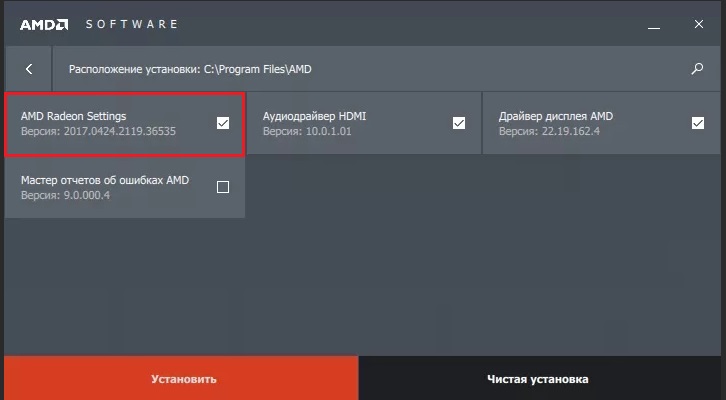
Установка драйвера видеокарты AMD
На основании этого можно сделать вывод, что данная программа устанавливается вместе с драйверами для видеокарт AMD Radeon и, грубо говоря, является их частью.
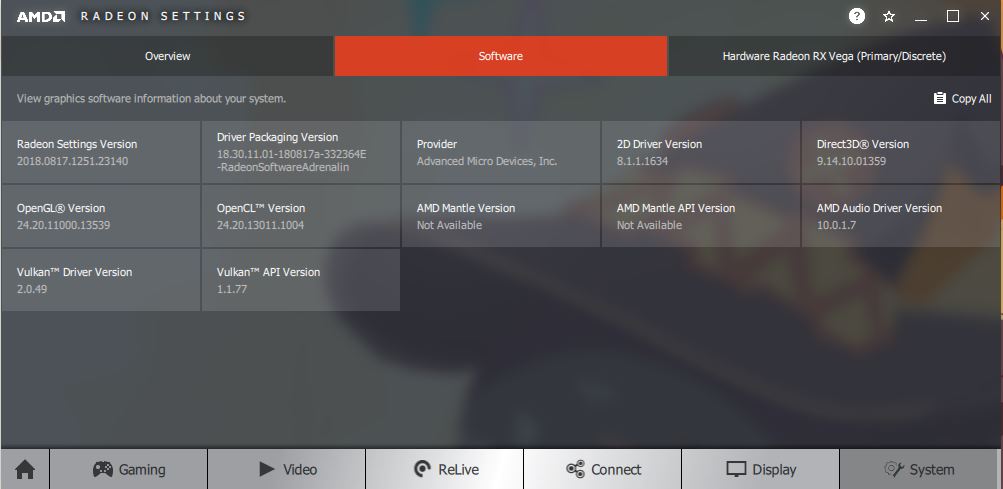
Просмотр версии программного обеспечения
При помощи AMD Radeon Settings можно просматривать технические аспекты видеокарты, версию программного обеспечения, а также выполнять различные графические настройки, касающиеся изображения в 2D и 3D режимах.
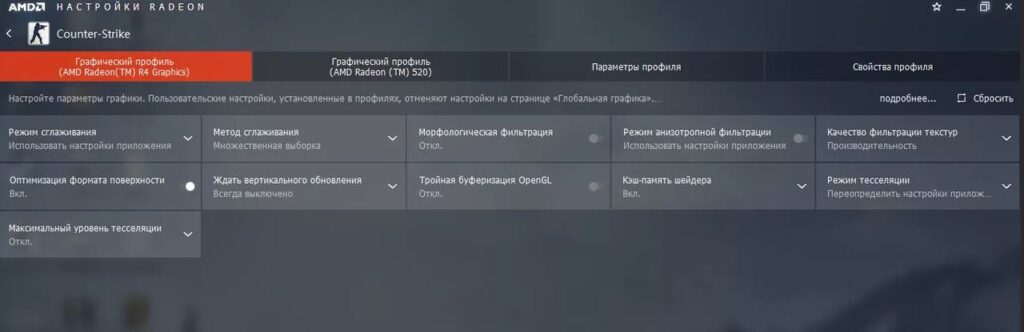
Настройка графики для конкретного приложения
Удалять данную программу не рекомендуется в силу того, что она является официальным приложением к графическому драйверу видеокарты, установленной в вашем компьютере.
Лучшая благодарность автору — репост к себе на страничку:
DemonF2016
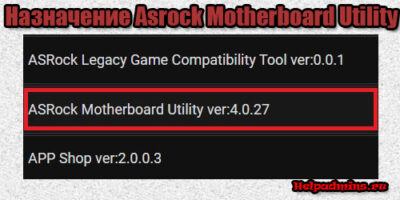
Asrock Motherboard Utility что это?

Intel Computing Improvement Program что это?
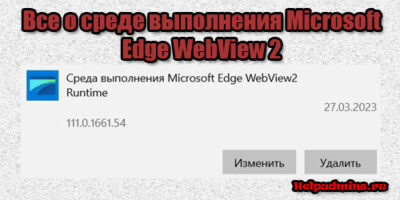
Среда выполнения Microsoft Edge WebView2 Runtime что это?
6 комментариев
Татьяна Белова
УВАЖАЕМЫЕ! На каком основании на моем ноутбуке установлена программа?
Анатолий
Татьяна Белова, на том основании, на котором ты купила этот ноутбук с графикой от AMD
Владимир
товарищи! я профессиональный геймер и привык ставить свои, проверенные временем, дрова, которые не лагают и не вырубают мой монитор на 30 сек. вот после установки этого гомна оно самое и происходит в самый неподходящий момент. а еще у меня монитор со 144 герцовой разверткой, но с этой прогой он работает как буд то 60 гц. И не говорите мне что я не шарю в настройках – в абсолютно всех настройках стоит 144. но стоит в запущенной игре пару раз сделать аль+таб и о чудо. заработали мои 144. это легко проверить у кого есть игровой моник, тот поймет. Меня заебало уже это говно, которое впаривает мне винда вместе со своими обновами . я не против обновы винды, но пусть она не трогает мои проверенные дрова видяхи.
вася петячкин
автозагрузку отключить можно или нет ?
Зоя
Как обновить драйверы видиокарты AMD . И где их найти?
Alex
вася петячкин:автозагрузку чего именно, если сервисов аналитики ,обновления безусловно да ,сервер AMD НЕТ , ну и control pamel CCNext да можно убирать из загрузки, но в трее её не будет.
Добавить комментарий
Разделы сайта
- Android (19)
- Microsoft Office (31)
- Windows (229)
- Безопасность (36)
- Все про BIOS (130)
- Игровые проблемы (19)
- Интернет (108)
- Майнинг (7)
- Ноутбуки (78)
- Общие вопросы (202)
- Оптимизация (36)
- Ошибки (110)
- Принтеры и сканеры (32)
- Программы (260)
- Разъемы и кабели (23)
- Сети (42)
Последние статьи

SATA Configuration в биосе что это? 14.06.2023

Initiate Graphic Adapter что это в биосе? 09.06.2023

The following Channel memory did not pass CPU memory test 05.06.2023

Как сканировать документ с МФУ на компьютер в Windows 10? 29.05.2023

Как сканировать на Canon MF4410? 22.05.2023

Не запускается установка Opera на Windows 7 17.05.2023
Последние комментарии
Pavel «Не появилось главное окно утилиты обновления.Что делать?Висит на Initialize Getting information «
Яйцеголовый «А у меня пищит даже когда нет видео карты там погнуты ножки может из . »
Corwin-Amber «Спасибо, добрый человек, тебе огромное. Все заработало! »
Ольга «Помогите разобраться что моему пк надо. При включении пишет No Keuboard Detected usb over current . «
Источник: helpadmins.ru
AMD Radeon Software Adrenalin 2022 Edition
Скачать программное обеспечение Software Adrenalin 2022 Edition от AMD Radeon можно на официальном сайте www.amd.com. Драйвера созданы для улучшения производительности графических процессов в компьютерных играх, видео и других приложений виртуальной реальности.

Драйвера распространяются бесплатно для пользователей ПК с установленной. Software Adrenalin 2022 – уникальное приложение для реалистичного геймплея.
Основные функции программы
Software Adrenalin 2022 – это новое поколение графических драйверов для процессоров AMD Radeon, которые обеспечивают высокую производительность виртуальных игр. AMD Radeon Software Adrenalin 2022 Edition включает 20 обновленных функций.
- Яркий и простой интерфейс.
- Улучшенное качество изображения. Есть настройки разрешения, что позволяет ускорять ход игры.
- Встроенный веб-браузер.
- Готовые пресеты для автоматической настройки.
- Контроль основных показателей производительности.
- Функция онлайн-трансляции, управление стримингом.
- Повышенная детализация.
- Встроенная стабилизация, обеспечивающая четкость картинки.
- Возможность сохранения настроек для каждой отдельной игры.
- Поддержка популярных видеоигр – Overwatch, Destiny 2, PUBG, Borderlands 3, GTA5 и др.
- Управление ядром, системой охлаждения.
- Упрощенный процесс запуска.
- Поддержка ресурсов Youtube, Twitch.
- Наличие фильтров для подавления шума.
Программа идеально подходит для геймеров-новичков. Доступное меню позволяет отслеживать данные производительности компьютера, игровую статистику, в приложении предустановленны бесплатные игры. Все программные функции можно активировать, не выходя из игры. Установка производится на 35% быстрее.
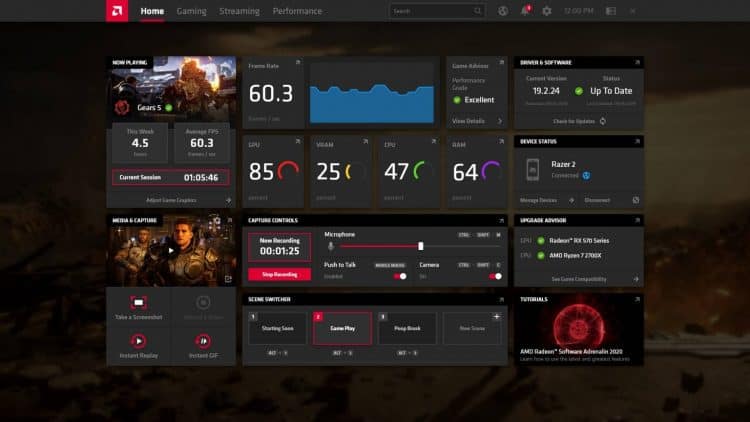
Как скачать и установить Software Adrenalin 2022 Edition на компьютер?
Скачать программное обеспечение от AMD Radeon можно на официальном сайте создателя. Драйвера совместимы с ОС под управлением Windows при условии, что на устройстве установлена дискретная видеокарта AMD Radeon или процессор AMD с графикой Radeon.
Для скачивания необходимо выполнить следующие шаги.
- Зайти на сайт www.amd.com.
- Перейти по вкладке «скачать».
- Нажать на кнопку «загрузить сейчас», выбрав путь сохранения.
- Запустить файл и войти в программу.
- После установки программы перезагрузите компьютер.
Для скачивания AMD Radeon Software Adrenalin 2022 требуется подключение к интернету.
Понравилась статья? Оцените её:
Источник: f1comp.ru
